Bývalý zaměstnanec Microsoftu vám prozradí, jak snížit spotřebu RAM ve Windows 11

Existují dvě zřídka používané funkce, které můžete vypnout, abyste snížili využití paměti RAM v počítači se systémem Windows 11.

Windows 11 je dodáván s předinstalovaným mnoha různými funkcemi, aplikacemi a službami. Někdy nejsou užitečné a ve skutečnosti způsobují, že operační systém spotřebovává více paměti RAM než obvykle. Podle bývalého zaměstnance Microsoftu existují dvě funkce, které musíte ve Windows 11 vypnout : Widgety a Microsoft Teams .
Widget je nová funkce, kterou Microsoft zavedl do Windows 11. Když kliknete na toto tlačítko na hlavním panelu , dostanete se na stránku shrnující novinky, akcie, počasí, rozpis zápasů/sportovní výsledky... Málokoho to však zajímá ve Widgetu, protože to není příliš pohodlné.
Mezitím Microsoft intenzivně investuje do Microsoft Teams. Aby Microsoft zvýšil počet uživatelů, udělal z Teams také samostatné tlačítko na hlavním panelu Windows 11.
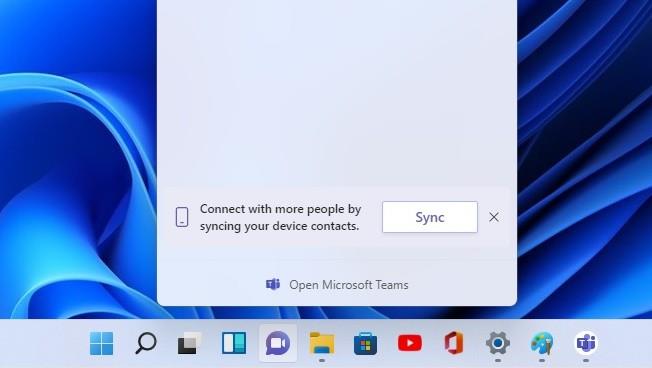
Tlačítko widgetu a tlačítko Microsoft Teams (Chat) na hlavním panelu Windows 11
Bývalý zaměstnanec Michael Niehaus řekl, že tlačítka Microsoft Teams a Widget na hlavním panelu Windows 11 způsobí, že operační systém bude spotřebovávat více paměti RAM. Důvodem je to, že tyto dvě funkce běží na procesu Microsoft Edge WebView 2. Jedná se o proces, který využívá hodně paměti RAM a systémových prostředků.
Ponechání tlačítek Teams a Widget na hlavním panelu způsobí, že systém vždy spustí procesy WebView 2, aby připravil obsah k zobrazení, pokud uživatel klikne. Niehaus proto uživatelům doporučuje vypnout tlačítka Widget a Teams, pokud je nepotřebují používat k úspoře RAM a dalších zdrojů.
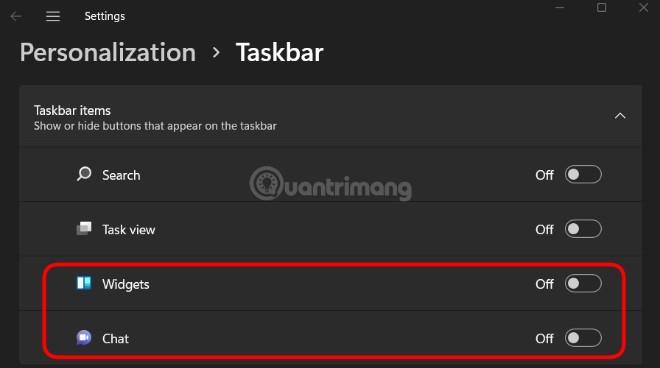
Vypněte tlačítko Widget a tlačítko Microsoft Teams (Chat).
Jak vypnout tato dvě tlačítka je docela jednoduché, stačí kliknout pravým tlačítkem myši na hlavní panel a vybrat Nastavení hlavního panelu. V novém okně nastavení hlavního panelu , které se objeví, přepněte tlačítko v Widgetech a chatu na Vypnuto .
Kiosk Mode ve Windows 10 je režim pro použití pouze 1 aplikace nebo přístupu pouze k 1 webu s uživateli typu host.
Tato příručka vám ukáže, jak změnit nebo obnovit výchozí umístění složky Camera Roll ve Windows 10.
Úprava souboru hosts může způsobit, že nebudete moci přistupovat k Internetu, pokud soubor není správně upraven. Následující článek vás provede úpravou souboru hosts ve Windows 10.
Snížení velikosti a kapacity fotografií vám usnadní jejich sdílení nebo posílání komukoli. Zejména v systému Windows 10 můžete hromadně měnit velikost fotografií pomocí několika jednoduchých kroků.
Pokud nepotřebujete zobrazovat nedávno navštívené položky a místa z důvodu bezpečnosti nebo ochrany soukromí, můžete to snadno vypnout.
Microsoft právě vydal aktualizaci Windows 10 Anniversary Update s mnoha vylepšeními a novými funkcemi. V této nové aktualizaci uvidíte spoustu změn. Od podpory stylusu Windows Ink po podporu rozšíření prohlížeče Microsoft Edge byly výrazně vylepšeny také nabídky Start a Cortana.
Jedno místo pro ovládání mnoha operací přímo na systémové liště.
V systému Windows 10 si můžete stáhnout a nainstalovat šablony zásad skupiny pro správu nastavení Microsoft Edge a tato příručka vám ukáže postup.
Tmavý režim je rozhraní s tmavým pozadím ve Windows 10, které pomáhá počítači šetřit energii baterie a snižuje dopad na oči uživatele.
Hlavní panel má omezený prostor, a pokud pravidelně pracujete s více aplikacemi, může vám rychle dojít místo na připnutí dalších oblíbených aplikací.









